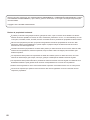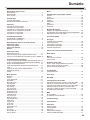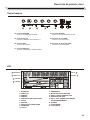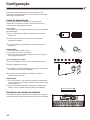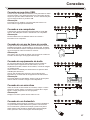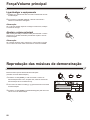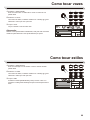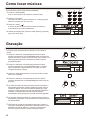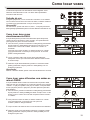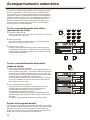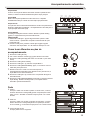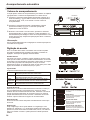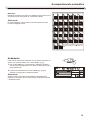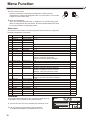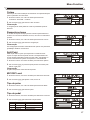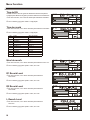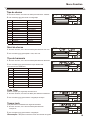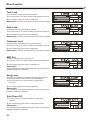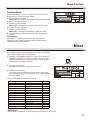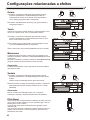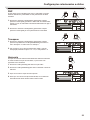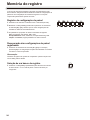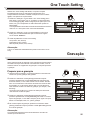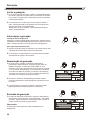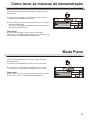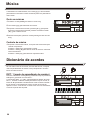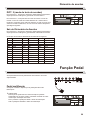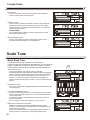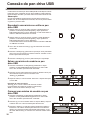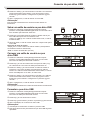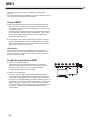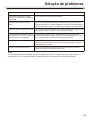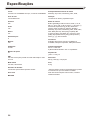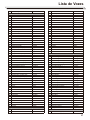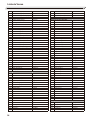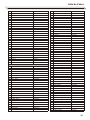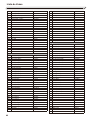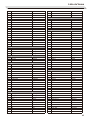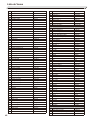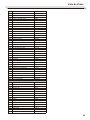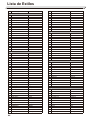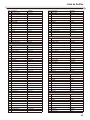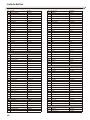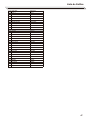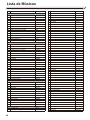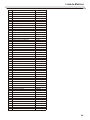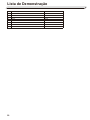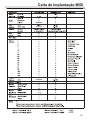Roland E-X30 Manual do proprietário
- Categoria
- Sintetizador
- Tipo
- Manual do proprietário

Manual do Proprietário

02
Antes de usar esse equipamento, leia “USO SEGURO DO EQUIPAMENTO” e “OBSERVAÇÕES IMPORTANTES” (o folheto
“USO SEGURO DO EQUIPAMENTO”). Após a leitura, guarde os documentos em um lugar onde estejam disponíveis para
consulta imediata.
Copyright © 2017 ROLAND CORPORATION
Direitos de propriedade intelectual
É proibido por lei fazer uma gravação de áudio, gravação de vídeo, cópia ou revisão de um trabalho com direitos
autorais de terceiros (trabalho de música, de vídeo, transmissão, performance ao vivo, ou outros trabalhos), em todo
ou em parte, e distribuir, vender, arrendar, executar ou transmiti-lo sem a permissão do proprietário do direito autoral.
Não use este equipamento para fins que possam infringir direitos autorais de propriedade de um terceiro. Não
assumimos qualquer responsabilidade no que diz respeito a qualquer infração de direitos autorais de terceiros
decorrente do uso deste equipamento.
Os direitos autorais de propriedade do conteúdo deste produto (os dados da forma de onda sonora, dados de estilo,
modelos de acompanhamento, dados de expressão, loops de áudio e dados de imagem) são reservados pela
Roland Corporation.
Os compradores deste produto têm a permissão de utilizar tal conteúdo (exceto os dados de música, como das
músicas de demonstração) para criação, execução, gravação e distribuição de trabalhos musicais originais.
Os compradores deste produto NÃO têm a permissão de extrair tal conteúdo na forma original ou modificada com a
finalidade de distribuir a parte gravada de tal conteúdo ou disponibilizá-lo em uma rede de computadores.
Roland é marca registrada ou marca comercial da Roland Corporation nos Estados Unidos e/ou em outros países.
Os nomes de empresas que aparecem neste documento são marcas registradas ou nomes comerciais de seus
respectivos proprietários.

03
Sumário
Descrição do painel e visor
Painel frontal........................................................................4
Painel traseiro......................................................................5
Visor de LCD........................................................................5
Configuração
Fonte de alimentação..........................................................6
Instalação da estante de partitura.......................................6
Conexões
Conexão do pen drive USB..................................................7
Conexão a um computador..................................................7
Conexão de um par de fones de ouvido..............................7
Conexão de um equipamento de áudio................................7
Conexão de um microfone...................................................7
Conexão de um footswitch...................................................7
Força/Volume principal
Ligar/desligar o equipamento...............................................8
Ajuste do volume principal...................................................8
Reprodução das músicas de demonstração...................8
Como tocar vozes...............................................................9
Como tocar estilos.............................................................9
Como tocar músicas........................................................10
Record...............................................................................10
Como tocar vozes
Selecionar uma voz............................................................11
Como tocar duas vozes simultaneamente- DUAL..............11
Como tocar vozes diferentes com ambas as mãos- LOWER
..11
Acompanhamento automático
Tocar o acompanhamento automático (apenas faixa de ritmo)
..12
Tocar o acompanhamento automático (todas as faixas)....12
Seções de acompanhamento............................................12
Como tocar diferentes seções de acompanhamento.........13
Fade...................................................................................13
Controle de volume do acompanhamento.........................14
Digitação de acorde...........................................................14
Tempo................................................................................15
Menu Function
Afinação..............................................................................16
Octave................................................................................17
Touch Response.................................................................17
Split Point............................................................................17
MIC DSP Level...................................................................17
Tipo de pulso......................................................................17
Tipo de pedal.....................................................................17
Tipo de EQ.........................................................................18
Tipo de reverb....................................................................18
Nível de reverb...................................................................18
R1 Reverb Level................................................................18
R2 Reverb Level................................................................18
L Reverb Level...................................................................18
Tipo de chorus...................................................................19
Nível do chorus..................................................................19
Tipo de harmonia................................................................19
Fade Time..........................................................................19
Tempo Lock........................................................................19
Tone Lock...........................................................................20
Style Lock...........................................................................20
Transpose Lock..................................................................20
MIDI OUT............................................................................20
Song Loop..........................................................................20
Auto Power Off...................................................................20
Factory Reset.....................................................................21
Mixer..................................................................................21
Configurações relacionadas a efeitos
Octave................................................................................22
Touch..................................................................................22
Metronome.........................................................................22
Sustain...............................................................................22
Pitch Bend..........................................................................22
DSP....................................................................................23
Transpose..........................................................................23
Harmonia...........................................................................23
Memória do registro
Registro da configuração do painel....................................24
Recuperação das configurações de painel registradas.....24
Seleção de um banco de registro......................................24
One Touch Setting...........................................................25
Gravação
Preparar para a gravação..................................................25
Iniciar a gravação...............................................................26
Interromper a gravação......................................................26
Gravação da reprodução...................................................26
Exclusão da gravação.......................................................26
Como tocar a música de demonstração........................27
Modo Piano.......................................................................27
Música
Como ouvir as músicas......................................................28
Song Control......................................................................28
Dicionário de acordes
DICT 1 (modo de aprendizado de acordes).......................28
DICT 2 (modo de teste de acordes)...................................29
Sair do Dicionário de Acordes............................................29
Função Pedal
Pedal multifunção...............................................................29
Scale Tune.........................................................................30
MP3 PAD............................................................................31
Conexão do pen drive USB
Reproduzir uma música ou estilo no pen drive USB..........32
Salvar um música de usuário no pen drive USB................32
Carregar uma música de usuário no pen drive USB..........32
Salvar um estilo de usuário no pen drive USB...................33
Carregar um estilo de usuário no pen drive USB...............33
Formatar o pen drive USB.................................................33
MIDI
O que é MIDI?....................................................................34
O aplicativo principal de MIDI.............................................34
Troubleshooting................................................................35
Specifications...................................................................36
Apêndices
Lista de Vozes....................................................................37
Lista de Estilos...................................................................44
Song List............................................................................48
Lista de demonstração.......................................................50
Carta de implantação MIDI.................................................51

Descrição do painel e visor
Painel frontal
1. Botão [VOLUME]
Ajusta o volume principal.
2. BOTÃO LIGA/DESLIGA
Liga/desliga o equipamento.
3. Botão [SHIFT]
Seleciona as funções secundárias
de outros botões.
7. Botão [MP3 PAD]
Troca entre o modo Scale Tune e
o modo MP3 PAD.
No modo Scale Tune
4. Botão [SCALE TUNE]
Define os parâmetros de escala.
6. Botão [RESET SCALE]
Redefine a escala
No modo MP3 PAD
4. Botão [MP3 PAD]
Seleciona um MP3 para tocar.
8. Botão [START/STOP]
Inicia ou interrompe a reprodução
do estilo.
9. Botão [SYNC START]
Ativa ou desativa o Sync Start.
10. Botão [INTRO/ENDING]
Toca a Intro ou Ending.
11. Botão [FILL A]
Toca o padrão A de fill-in.
12. Botão [FILL B]
Toca o padrão B de fill-in.
13. Botão [FADE]
Liga ou desliga a função fade-in
ou fade-out.
14. Botão [CHORD]
Entra no modo Chord.
Quando o botão [SHIFT] é solto
5. Botão TEMPO [˅] / [˄]
Ajusta o andamento atual.
15. Botão [BANK]
Seleciona um banco de memória.
16. Botão [STORE]
Registra as configurações do painel.
17~20. Botão [M1]~[M4]
Recupera uma configuração de
painel que foi registrada.
21. Botão [O.T.S.]
Ativa ou desativa a função One Touch
Setting.
22. Botão [HARMONY]
Liga ou desliga o efeito de harmonia.
23. Botão [PIANO]
Entra no modo Piano.
24. Botão [METRONOME]
Liga ou desliga o metrônomo.
25. Botão [MIXER]
Entra no menu Mixer.
26. Botão [VOICE]
Entra no modo Voice.
27. Botão [STYLE]
Entra no modo Style.
28. Botão [SONG]
Entra no modo Song.
29. Botão [DEMO]
Entra no modo Demo.
30. Visor de LCD
Exibe todos os parâmetros e valores
relacionados à operação atual.
31. Botão [SONG CONTROL]
[ ] Toca ou pausa uma música.
[ ] Seleciona a música anterior.
[ ] Seleciona a próxima música.
Quando o botão [SHIFT] é pressionado
5. Botão ACCOMP [˅] / [˄]
Ajusta o volume do acompanhamento.
15. Botão [RECORD]
Entra no modo Recording.
16. Botão [PLAY]
Reproduz a gravação.
17. Botão [DUAL]
Liga ou desliga a função Dual.
18. Botão [LOWER]
Ativa ou desativa a função Lower.
19. Botão [DICT.]
Entra no Dicionário de Acordes.
20. Botão [DSP]
Ativa ou desativa a função DSP.
21. Botão [TOUCH]
Entra no menu de configurações Touch.
22. Botão [SUSTAIN]
Ativa ou desativa a função Sustain.
23. Botão [FUNCTION]
Entra no menu Function.
24. Botão [OCTAVE]
Entra no menu de configurações Octave.
25. Botão [TRANSPOSE]
Entra no menu de configurações Transpose.
26. Botão [USB]
Entra no menu de reprodução do pen
drive USB.
27. Botão [USB FUNCTION]
Entra no menu da função de pen
drive USB.
32. DISCO DE DADOS
Ajusta o valor do parâmetro.
33. Botões [˅] / [˄] e NUMÉRICOS
Definem o valor dos parâmetros ou
selecionam o número.
04
1
112
20
12 13 14
15 16
17
18
19
5
6
7
8 9 10
4
3
21
22
24 2726 28
23
25 29
30
31
32
33

Descrição do painel e visor
Painel traseiro
1. GRAVAÇÃO
2. USB STYLE
3. USB SMF
4. USB MP3
5. USB CABLE/USB FLASH DRIVE
6. TOUCH
7. SUSTAIN
8. VOICE/ STYLE/ DEMO/ SONG
9. COMPASSO
10. PULSO
11. ANDAMENTO
12. M1-M4/ONE TOUCH SETTING
13. DUAL/ LOWER/ HARMONY/ DSP
14. INDICAÇÃO DE NOTA
15. A.B.C. / FULL RANGE/ FADE/ SEÇÃO
DE ACOMPANHAMENTO
16. ACORDE
17. CLAVE DE SOL
18. CLAVE DE FÁ
05
LCD
HARMONY
9
11
12
13
15
16
18
10
34 35 36 37 38 39 40
GRAVAÇÃO
USB STYLE
USB SMF
USB MP3
TOUCH
SUSTAIN
17
38. Conector PHONES
Conecte a um par de fones de ouvido.
39. Conector do host USB
Conecte a um computador.
40. Conector do dispositivo USB
Conecte um pen drive USB.
34. Conector SUSTAIN
Conecte um pedal de sustentação.
35. Conector DC 12V
Conecte o adaptador de força DC 12 V.
36. Conector MIC
Conecte um microfone
37. Conector AUX OUT
Conecte o equipamento de áudio externo.
8
14
1
2
3
4
7
6
5

Configuração
Esta seção contém informações sobre a configuração do seu
instrumento e preparação para tocar. Leia esta seção com atenção
antes de ligar o equipamento.
Fonte de alimentação
Você pode usar pilhas ou o adaptador de energia incluído.
Antes de ligar o instrumento, reduza o volume do instrumento e
conecte primeiro o equipamento de áudio.
Uso de pilhas
O instrumento precisa de 6 pilhas alcalinas AA (Nº 5) ou equivalentes
para alimentação.
1. Abra o compartimento de pilhas localizado na parte inferior do
instrumento.
2. Insira as pilhas, seguindo com atenção as marcações de
polaridade no gabinete.
3. Coloque a tampa do compartimento e veja se ela está presa
firmemente.
Observação:
1.
Não misture pilhas usadas e novas.
2.
Use sempre os mesmos tipos de pilha.
3.
Remova as pilhas do instrumento quando ele não for usado por
um longo período de tempo.
Uso do adaptador de energia
1. Conecte o adaptador ao conector DC 12V desse instrumento.
2. Plugue o adaptador na tomada.
3. Ao pressionar o BOTÃO LIGA/DESLIGA, a tela de LCD acende e
isso indica que o instrumento está ligado.
4. Se estiver pronto para desligar o instrumento, pressione o
POWER SWITCH de novo.
Observação:
1.
No modo de espera, o instrumento vai desligar automaticamente
em 30 minutos se não for usado. (Consulte “Auto Power Off” para
mais informações).
2.
Para sua segurança, desplugue o instrumento quando ele não
estiver em uso ou durante uma tempestade com relâmpagos.
Instalação da estante de partitura
Uma estante de partitura é fornecida com o instrumento. Você pode
montá-la facilmente, inserindo as ranhuras na parte de trás do painel.
06
VOLUME
MIN MAX

Conecte um pen drive USB.
Conecte um pen drive USB ao instrumento, você pode salvar os dados
que foram criados, como dados gravados no pen drive USB, carregar
arquivos do pen drive USB no instrumento, ou usar o instrumento para
tocar os arquivos salvos no pen drive USB.
Observação:
Para evitar erros ou danificar o pen drive USB, não remova-o se
houver leitura ou gravação em andamento
Conexão a um computador
O instrumento recebe e transmite mensagens MIDI via porta USB.
Use um cabo USB para conectar o instrumento a um computador.
Observação:
Recomendamos usar uma interface USB 2.0 ao conectar o
instrumento a um computador.
Conexão de um par de fones de ouvido
Um par de fones de ouvido estéreo pode ser conectado ao conector
PHONES para praticar com privacidade ou tocar de noite. O sistema
interno de alto-falantes estéreo é desligado automaticamente quando
um par de fones de ouvido é colocado no conector.
Observação:
para evitar o risco de perda de audição, não use fones de ouvidos em
nível alto de volume por um longo período de tempo.
Conexão de equipamento de áudio
Os conectores AUX OUT do painel traseiro fornecem a saída do
instrumento para o equipamento de áudio externo, como um
amplificador de teclado, sistema de som estéreo, console de mixagem
ou gravador de fita.
Use as saídas R e L/MONO para saída estéreo ou apenas a saída
L/MONO para saída mono.
Use um cabo de áudio para conectar o conector AUX OUT do
instrumento no conector AUX IN do equipamento de áudio externo.
Observação:
Para evitar danificar os alto-falantes, defina o nível de volume para o
mínimo antes de conectar a energia e outros dispositivos.
Conexão de um microfone
Antes de conectar ou desconectar um microfone, coloque o volume
principal no mínimo. Plugue o microfone no conector MIC e depois
ajuste o volume principal em um nível apropriado.
Observação:
Desligue o microfone quando ele não estiver em uso.
Conexão de um footswitch
Um footswitch opcional pode ser conectado no conector SUSTAIN e
você pode atribuir funções diferentes ao pedal no menu Function.
Se você selecionar o pedal de sustentação, quando você pisa no
pedal, todas as notas tocadas no teclado terão uma sustentação
maior. (Consulte o menu Function para mais informações)
Conexões
07

VOLUME
MIN MAX
Ligar/desligar o equipamento
1. Verifique se o instrumento está conectado corretamente na fonte
de alimentação.
2. Ao pressionar o POWER SWITCH, a tela de LCD acende e
indica se o instrumento está ligado.
Observação:
Se o LCD não acender depois de você ligar o instrumento, verifique
a conexão de energia.
Ajustar o volume principal
Gire o botão [VOLUME] no sentido horário para aumentar o volume
principal ou no sentido anti-horário para diminuir. Ajuste o nível de
volume desejado.
Observação:
Se o teclado continuar mudo, verifique se o volume está no mínimo
ou se os fones de ouvido estão conectados no conector PHONES.
Força/Volume principal
08
Este instrumento possui várias belas demonstrações.
(Consulte a Lista de Demonstração.)
1. Pressione o botão [DEMO], o LCD vai mostrar o número de
demonstração atual e nome, enquanto isso, todas as músicas de
demonstração vão ser tocadas em loop.
2. Use o disco de dados ou botão [˅] / [˄] para selecionar uma música
de demonstração.
3. Pressione o botão [DEMO] ou [START/STOP] para parar de tocar e
sair do modo de demonstração.
Reprodução das músicas de demonstração

1. Pressione o botão [VOICE].
Entre no modo Voice. O LCD mostra o nome e número da voz
padrão atual.
2. Selecione um Voice.
Use o disco de dados, os botões numéricos ou o botão [˅]/[˄] para
selecionar o Voice que você quer tocar.
3. Toque o Voice.
Toque o teclado e curta um ótimo som.
Observação:
Quando a voz superior/inferior está ativada, você pode usar os botões
numéricos para selecionar a voz superior/inferior que quiser.
Como tocar vozes
09
1. Pressione o botão [STYLE].
Entre no modo Style. O LCD mostra o nome e número do estilo
padrão atual.
2. Selecione um estilo.
Use o disco de dados, os botões numéricos ou o botão [˅]/[˄] para
selecionar o estilo que você quer tocar.
3. Toque o estilo.
Pressionar o botão [START/STOP] começa a tocar o ritmo. Ou
pressione o botão [SYNC START] e depois uma tecla para iniciar o
ritmo.
Como tocar estilos

SHIFT
BANK
R
ECORD
Este instrumento possui várias músicas predefinidas.
1. Pressione o botão [SONG].
Entra no modo Song. Ele toca todas as músicas em loop.
2. Selecione uma música.
Use o disco de dados, as teclas numéricas ou o botão [˅]/[˄] para
selecionar a música que você quer tocar.
3. Pressione o botão [ ].
A música vai parar de tocar. Pressione o botão novamente, a
música atual vai ser tocada repetidamente.
4. Quando reprodução parar, pressione o botão [STYLE] ou [VOICE]
para sair do modo Song.
Como tocar músicas
10
Você pode gravar sua performance e salvá-la em uma música do
usuário.
1. Pressione e mantenha o botão [SHIFT] pressionado e depois
pressione repetidamente o botão [RECORD]. Entre na interface de
seleção da música do usuário. Você pode usar o disco de dados ou o
botão [˅]/[˄] para selecionar uma música do usuário na qual a
gravação será salva.
2. Pressione e mantenha o botão [SHIFT] pressionado e depois
pressione repetidamente o botão [RECORD]. Entre no modo de
espera da gravação e depois selecione a voz, estilo ou outras
configurações para a gravação.
3. Pressione o botão [START/STOP] ou toque uma tecla no teclado
para iniciar a gravação.
4. Pressione e mantenha o botão [SHIFT] pressionado e depois
pressione repetidamente o botão [RECORD] para sair do modo de
gravação.
5. Se quiser reproduzir uma música gravada, pressione e mantenha o
botão [SHIFT] pressionado e depois o botão [PLAY] para entrar na
interface de seleção. Use o disco de dados os botões [˅]/ [˄] para
selecionar a música gravada que você quer reproduzir. Pressione e
mantenha o botão [SHIFT] pressionado e depois pressione
repetidamente o botão [PLAY] para reproduzir as músicas gravadas.
6. Ao reproduzir músicas gravadas, você pode pressionar e manter o
botão [SHIFT] pressionado e depois pressionar o botão [PLAY] para
sair da reprodução.
7. Na interface de seleção da reprodução da gravação, pressione e
mantenha o botão [SHIFT] pressionado e depois pressione o botão
[RECORD]. Ele exibirá “Del Sng?”, pressione [˄] para excluir a
música ou [˅] para cancelar e voltar à interface de seleção.
Gravação
SHIFT
BANK
R
ECORD
START/
STOP

M2
M1
O instrumento apresenta uma variedade de vozes integradas. Tente
selecionar vozes diferentes e tocar com vários efeitos predefinidos.
Consulte a Lista de Vozes.
Seleção de voz
Ao ligar o equipamento, o ícone “VOICE R1” acenderá e o LCD exibirá o
nome e número da voz atual. Use o disco de dados, os botões numéricos
ou o botão [˅]/[˄] para selecionar a voz que você quer tocar.
Observação:
No modo de voz, quando usar Voice R1, R2 e L, você pode pressionar o
botão [VOICE] repetidamente para trocar entre diferentes camadas de voz.
Como tocar duas vozes
simultaneamente-DUAL
A função Dual permite que duas vozes diferentes sejam sobrepostas,
criando um som muito mais rico. Ative a função, você pode selecionar
uma segunda voz para a voz dual “VOICE R2.”
1. No modo ocioso, pressione e mantenha o botão [SHIFT] pressionado e
depois pressione o botão [DUAL] para ativar a função dual. O LCD
mostra nome e número da voz atual, “VOICE R 2” e “DUAL” se
acenderão.
Você pode usar o disco de dados, os botões numéricos ou o botão
[˅]/[˄] para selecionar a voz dual que você quer tocar. O Voice R2
padrão é: String Ensembles.
2. Toque o teclado e então você vai ouvir duas vozes diferentes
sobrepostas. Parece que dois instrumentos diferentes estão tocando
ao mesmo tempo.
3. Quando a função Dual está ativada, pressione e mantenha o botão
[SHIFT] pressionado e depois pressione o botão [DUAL]. Isso vai
desligar a função Dual.
Observação:
Quando o teclado é dividido, apenas a área da mão direita terá a voz dual.
Como tocar vozes diferentes com ambas as
mãos-LOWER
A função LOWER divide o teclado em áreas da mão esquerda e direita,
cada uma com uma voz diferente. A voz da mão esquerda é a voz inferior
“VOICE L”. O split point padrão é F#3 (19). No entanto, você pode definir
a tecla que quiser para ser o split point. (Consulte Split Point para obter
mais detalhes).
1. No modo ocioso, pressione e mantenha o botão [SHIFT] pressionado e
depois pressione o botão [LOWER] para ativar a função Lower. O LCD
mostra o nome e número da voz da mão esquerda e indica “VOICE L”
e “LOWER”.
2. Você pode usar o disco de dados, os botões numéricos ou o botão
[˅]/[˄] para selecionar a voz inferior que você quer tocar.
O Voice L padrão é: String Ensembles.
3.
Toque o teclado com ambas as mãos e você ouvirá duas vozes diferentes.
4. Quando a função Lower está ativada, pressione e mantenha o botão
[SHIFT] pressionado e depois pressione o botão [LOWER]. Isso vai
desligar a função Lower.
Como tocar vozes
11
SHIFT
SHIFT

ACORDE
O recurso de acompanhamento automático coloca uma banda completa
de apoio à sua disposição. Para usá-la, tudo que você precisa fazer é
tocar os acordes com sua mão esquerda no estilo de acompanhamento
selecionado e depois o acompanhamento tocará junto automaticamente,
seguindo os acordes tocados. Com o acompanhamento automático, até
mesmo um músico solo pode desfrutar do acompanhamento de uma
banda ou orquestra. Este instrumento apresenta vários estilos. Tente
selecionar algum dos estilos diferentes (consulte a Lista de Estilos) e
aproveite o recurso de acompanhamento.
Tocar o acompanhamento automático
(apenas faixa de ritmo)
1. Pressione o botão [STYLE].
Entre no modo Style. O ícone “STYLE” no LCD acende. O LCD mostra
o nome e número do estilo atual.
2. Selecione um estilo.
Use o disco de dados, os botões numéricos ou o botão [˅]/[˄] para
selecionar um estilo que você quer tocar.
3. Comece a tocar o estilo.
Pressione o botão [START/STOP] para iniciar as faixa de ritmo do
acompanhamento automático. Você também pode pressionar [SYNC
START] e depois tocar alguma tecla para iniciar as faixas de ritmo do
acompanhamento automático.
Tocar o acompanhamento automático
(todas as faixas)
1. Ligue o acompanhamento automático.
No modo Style, você pode pressionar o botão [CHORD] pra entrar no
modo “auto bass chord” (A.B.C.). O teclado é dividido em duas seções.
A seção da mão esquerda é a seção de acorde. O ícone “A.B.C.” se
acenderá. Agora, pressionar alguma tecla na seção de acordes (status
Sync Start) produzirá um fantástico acompanhamento.
Pressione o botão [CHORD] de novo para entrar no modo “full range”.
O ícone “FULL RANGE” se acenderá. Você pode tocar acordes em
todo o teclado com vários dedos.
2. Inicie o acompanhamento automático.
Você pode pressionar o botão [SYNC START] e depois tocar um
acorde na seção de acordes para iniciar o acompanhamento
automático de todas as faixas. Ao tocar um acorde, o
acompanhamento muda automaticamente.
Você pode também pressionar o botão [START/STOP] para iniciar
automaticamente a faixa de ritmo e depois tocar um acorde na seção
de acorde.
Isso iniciará o acompanhamento automático de todas as faixas.
Seções de acompanhamento
Há vários tipos de seções de acompanhamento automático que permitem
variar o arranjo do acompanhamento para combinar com a música tocada.
Elas são: Intro, Main (A, B), Fill (A, B) e Ending. Ao trocar entre elas
durante a performance, você pode produzir facilmente os elementos de
dinâmica de um arranjo profissional em sua performance.
Acompanhamento automático
12
START/
STOP
SYNC
START

IN / OUT
FADE
Seção INTRO
A intro é uma seção de abertura da música. Quando o padrão de intro
termina, o sistema muda automaticamente para a seção principal.
Seção MAIN
Main é uma seção importante da música. Ela toca e é repetida
indefinidamente até que o botão de outra seção seja pressionado.
Seção FILL-IN
A função Auto Fill In adiciona automaticamente um fill à sua performance.
Quando o padrão fill-in é finalizado, o acompanhamento vai mudar para a
seção principal relacionada (A,B).
Seção ENDING
O Ending é usado para terminar a música. Quando o padrão Ending
termina, o acompanhamento para automaticamente.
Observação:
1.
Mantenha o botão [FILL A]/ [FILL B] pressionado quando o estilo
estiver tocando, o padrão fill-in é repetido continuamente até que o
botão seja solto.
2.
Quando o estilo parar, pressione o botão [FILL A]/[FILL B] para
selecionar uma seção MAIN. “A or B” ficará em destaque no LCD.
Como tocar diferentes seções de
acompanhamento
1. Pressione o botão [STYLE].
2. Use o disco de dados ou botão [˅]/ [˄] para selecionar um estilo.
3. Pressione o botão [CHORD] para entrar no modo A.B.C. (auto bass
chord).
4. Pressione o botão [SYNC START].
5. Pressione o botão [FILL A], selecione a seção Main A.
6. Pressione o botão [INTRO/ENDING]. Agora, “A” acende no LCD e o
estilo está pronto para tocar.
7. Quando você toca o acorde com sua mão esquerda, o
acompanhamento automático inicia. Quando a intro para de tocar, a
seção Main A inicia automaticamente.
8. Pressione o botão [FILL B]. O fill-in toca e a seção Main B segue-se
automaticamente.
9. Pressione o botão [INTRO/ENDING] novamente e a música entrará na
seção Ending. Quando o Ending termina, o acompanhamento
automático para automaticamente.
Fade
1. Fade In
Começar o estilo com um fade in produz um início suave, o volume
aumenta. Pressione o botão [FADE] quando a reprodução do estilo
parar. O ícone “ FADE” vai acender e depois piscar com o estilo
tocando.
2. Fade Out
Começar o estilo com um fade out produz um final suave, o volume
diminui. Pressione o botão [FADE] durante a reprodução do estilo.
O ícone “FADE ” vai acender e depois piscar com o estilo tocando.
3. Tempo de Fade In/ Out
O tempo padrão é de 10 segundos.
Acompanhamento automático
13
CHORD
SYNC
START
INTRO/
ENDING
SYNC
START
START/
STOP
INTRO/
ENDING
FILL A FILL B
FILL A FILL B

Volume do acompanhamento
A função ajusta o volume do acompanhamento, para manter um equilíbrio
apropriado entre o volume do acompanhamento e o volume da voz.
1. Pressione e mantenha o botão [SHIFT] pressionado e depois use o
botão ACCOMP [˅] / [˄] para definir o volume do acompanhamento,
intervalo de ajuste: 0~32, o LCD mostra o nível de volume do
acompanhamento.
2. Pressione e mantenha pressionado o botão [SHIFT] e depois
pressione ACCOMP [˅] / [˄] por um momento para ajustar
rapidamente o valor do volume.
3. Quando o LCD mostrar o nível de volume, pressione e mantenha
pressionado [SHIFT] e, depois, pressione o botão ACCOMP[˅] / [˄]
simultaneamente para desligar o volume do acompanhamento. O LCD
mostra “OFF Accomp”. Repita esta operação para ativar o volume do
acompanhamento.
Observação:
Ele vai sair automaticamente da configuração se nenhuma operação for
executada em 5 segundos.
Acompanhamento automático
14
Digitação de acorde
Como os acordes são tocados ou indicados com sua mão esquerda
(na seção acompanhamento automático do teclado) é chamado de
“digitação”. Há 2 tipos de digitações descritas abaixo.
Acordes básicos
Um acorde, em música, é qualquer conjunto harmônico de três ou mais
notas que são ouvidas como se tocassem simultaneamente. Os acordes
encontrados com mais frequência são tríades. Uma tríade é um conjunto
de três notas que podem ser sobrepostas em terças. Ao serem
sobrepostas em terça, os membros da tríade, do mais grave para o mais
agudo, são chamados de: fundamental, terça e quinta.
Tipo de tríade
Os tipos de tríades básicas são os seguintes:
Inversão de acorde
Definimos que, quando a fundamental desse acorde não é o baixo (ou
seja, a fundamental não é a nota mais grave), esse é um acorde
invertido. Quando a fundamental está no baixo, chamamos o acorde de
acorde na posição fundamental. Se colocarmos a terça ou quinta na
posição fundamental, temos uma “inversão” e chamamos de “acorde
invertido”. Veja a tríade maior a seguir e seu acorde invertido.
Nome do acorde
O nome do acorde contém duas partes: Fundamental do acorde e tipo
de acorde.
Single Finger
O tipo “single finger” não só pode detectar um “single finger” como
também um “multi finger”. E o “single finger” facilita tocar acordes com
apenas uma, duas ou três teclas. Incluindo maior, menor, com sétima e
menor com sétima. Consulte o quadro pertinente à direita para obter
detalhes.
Tríade maior
Tríade menor
Tríade
aumentada
Tríade
diminuta
Uma fundamental com terça maior adicionada acima e
uma quinta perfeita será uma “tríade maior”.
Uma fundamental com terça menor adicionada acima e
uma quinta perfeita será uma “tríade menor”.
Uma fundamental com terça maior adicionada acima e
uma quinta aumentada será uma “tríade aumentada”.
Uma fundamental com terça menor adicionada acima e
uma quinta diminuta será uma “tríade diminuta”.
SHIFT
ACCOMP
ANDAMENTO
Tríade maior
Pressione apenas a nota fundamental
no teclado.
Tríade menor
Pressione a nota fundamental e a tecla
preta esquerda mais próxima
simultaneamente.
Acorde com sétima
Pressione a nota fundamental e a tecla
branca esquerda mais próxima
simultaneamente.
Acorde menor com sétima
Pressione a nota fundamental e as
teclas branca e preta esquerdas mais
próximas simultaneamente.

Acompanhamento automático
15
Multi-finger
Multi-finger permite tocar acordes com digitação normal. Tente tocar os
32 tipos de acorde na escala de dó, como listado à direita.
Observação:
No modo Full Range, todo o teclado reconhecerá apenas acordes
tocados na digitação normal.
Andamento
Cada estilo do instrumento foi definido com um andamento padrão. No
entanto, isso pode ser alterado com o botão TEMPO [˅] / [˄].
1. Use o botão TEMPO [˅] / [˄] para alterar o andamento. Embora o
valor de tempo esteja piscando, use o disco de dados para mudar o
tempo rapidamente.
2. Pressione simultaneamente os botões TEMPO [˅] / [˄] para
restaurar a configuração de andamento padrão.
Observação:
Quando o estilo parar, alterar estilo redefinirá automaticamente o
andamento. No entanto, alterar o estilo durante a reprodução não fará
o andamento mudar.
ACCOMP
ANDAMENTO
As notas entre parênteses são opcionais.
Os acordes podem ser reconhecidos sem
elas.

1. Entre no menu Function.
Pressione e mantenha o botão [SHIFT] pressionado e depois pressione
repetidamente o botão [FUNCTION] para entrar no menu Function. O LCD mostra
a opção do menu Function atual.
2. Ajuste as configurações.
Use o disco de dados para selecionar um parâmetro. Use os botões [˅]/ [˄] para
alterar a configuração do item selecionado. Pressione simultaneamente os botões
[˅] e [˄] para restaurar a configuração padrão:
Observação:
Ele vai sair do menu Function se nenhuma operação for executada em 10 segundos.
Parâmetros detalhados e suas faixas:
Afinação
Essa função ajusta a afinação de todo o teclado em incrementos de
2 centésimos em um intervalo de ±50 (100 centésimos).
1. No menu Function use o disco de dados para selecionar “Tune”.
2. Use os botões [˅]/[˄] para mudar o valor da afinação.
A configuração se aplica ao acompanhamento e à voz.
16
Menu Function
Sumário
Tune
Octave R1
Octave R2
Octave L
Touch Response
Split Point
MIC DSP Level
Beat Type
Pedal Type
EQ Type
Reverb Type
Reverb Level
R1 Reverb Level
R2 Reverb Level
L Reverb Level
Chorus Type
Chorus Level
Harmony Type
Fade Time
Tempo lock
Tone lock
Style lock
Transpose lock
MIDI Out
Song Loop
Auto Power Off
Factory Reset
NO.
1
2
3
4
5
6
7
8
9
10
11
12
13
14
15
16
17
18
19
20
21
22
23
24
25
26
27
Visor de LCD
XXX Tune
XXX OctaveR1
XXX OctaveR2
XXX OctaveL
XXX Touch
XXX Split pt
XXX MicLevel
XXX Beat
XXX Ped XXX
XXX EQ XXX
XXX RevXXX
XXX Rev Lev
XXX RevLevR1
XXX RevLevR2
XXX RevLevL
XXX ChrXXX
XXX Chr Lev
XXX HrmDuet
XXX FadeTime
XXX TempoLck
XXX Tone Lck
XXX StyleLck
XXX TransLck
XXX MIDIOut
XXX SongLoop
XXX PowerOff
Reset
Intervalo
-50 ~ +50
-2 ~ +2
OFF,1~3
1~61
0~32
0, 2~9
Ped Sust, Ped Soft, Ped Mem, Ped St/S
EQ Piano, EQ Pop, EQ Rock, EQ Class, EQ Jazz, EQ R&B
RevHall1 RevHall2, RevHall3, RevHall4,
RevPnoH, RevRoom1, RevRoom2,
RevRoom3, RevChrh, RevGrg, RevStdH
0~32
0~32
0~32
0~32
ChrChrs1, ChrChrs2, ChrChrs3, ChrChrs4,
ChrGMCr1, ChrGMCr2, ChrCel1, ChrCel2,
ChrSymp1, ChrSymp2, ChrDoub, ChrStd.
0~32
HrmDuet, HrmTrio, HrmOctv, Hrm1+5, HrmCtDut,
HrmBlock, Hrm4Cls1, Hrm4Cls2, Hrm4Open
1 ~ 20
On,OFF
On,OFF
On,OFF
On,OFF
1 ~ 16
1,ALL,OFF
30, 60, OFF
-
Padrão
0
0
2
19
10
4
Ped Sust
EQ Piano
RevStdH
20
4
9
9
ChrStd.
0
HrmDuet
10
OFF
OFF
OFF
OFF
1
ALL
30
-
SHIFT
FUNCTION
PIANO

Menu Function
17
No.
1
2
3
4
LCD
Ped Sust
Ped Soft
Ped Mem
Ped St/S
Função Pedal
Sustain Pedal
Soft Pedal
Pedal de troca de memória
Pedal Start/Stop
Octave
Esta função vai mudar a afinação da camada de voz especificada para
cima ou para baixo em uma oitava.
1. No menu Function, use o disco de dados para selecionar
“OctaveR1”/ “OctaveR2” / “OctaveL”.
2. Use os botões [˅]/[˄] para mudar o valor da oitava.
Observação:
A configuração de oitava padrão de cada voz predefinida pode ser
diferente.
Resposta ao toque
O recurso de resposta ao toque permite controlar expressivamente o
nível de voz com base na dinâmica ao tocar, como em um instrumento
acústico.
1. No menu Function, use o disco de dados para selecionar “Touch”.
2. Use os botões [˅]/[˄] para mudar a configuração.
Observação:
Sua configuração será salva automaticamente quando você pressionar
[POWER] e desativar o instrumento.
Split Point
Essa função define o ponto que separa todo o teclado em duas
seções. A seção da mão esquerda controla o acompanhamento de
acorde de baixo automático quando a função A.B.C. está ativada ou
toca as vozes inferiores quando a função A.B.C. está desativada.
1. No menu Function use o disco de dados para selecionar “Split Pt”.
2. Use os botões [˅]/[˄] ou pressione qualquer tecla no teclado para
atribuir o split point.
Observação:
O Split Point pertence à área da mão esquerda.
MIC DSP Level
1.
No menu Function, use o disco de dados para selecionar “MicLevel”.
2. Use os botões [˅]/[˄] para ajustar o valor, de 0 a 32.
Tipo de pulso
1. No menu Function, use o disco de dados para selecionar “Beat”.
2. Use os botões [˅]/[˄] para mudar o pulso.
Tipo de pedal
1.
No menu Function, use o disco de dados para selecionar “Ped Sust”.
2. Use os botões [˅]/[˄] para selecionar a função Pedal.

Menu Function
18
No.
1
2
3
4
5
6
7
8
9
10
11
LCD
RevHall1
RevHall2
RevHall3
RevHall4
RevPnoH
RevRoom1
RevRoom2
RevRoom3
RevChrh
RevGrg
RevStdH
Tipo de reverb
Hall 1
Hall 2
Hall 3
Hall 4
Piano Hall
Room 1
Room 2
Room 3
Church
Garage
Standard Hall
Tipo de EQ
Um EQ controla o valor de ganho de diferentes faixas de frequência.
Configurações diferentes de ganho produzem efeitos sonoros diferentes.
1. No menu Function, use o disco de dados para selecionar “EQ Piano”.
2. Use os botões [˅]/[˄] para mudar a configuração.
Tipo de reverb
1. No menu Function, use o disco de dados para selecionar “RevXXX”.
2. Use os botões [˅]/[˄] para mudar a configuração.
Nível de reverb
1. No menu Function, use o disco de dados para selecionar “Rev Lev”.
2. Use os botões [˅]/[˄] para ajustar o valor, de 0 a 32.
R1 Reverb Level
1. No menu Function, use o disco de dados para selecionar
“RevLevR1”.
2. Use os botões [˅]/[˄] para ajustar o valor, de 0 a 32.
R2 Reverb Level
1. No menu Function, use o disco de dados para selecionar
“RevLevR2”.
2. Use os botões [˅]/[˄] para ajustar o valor, de 0 a 32.
L Reverb Level
1. No menu Function, use o disco de dados para selecionar
“RevLevL”.
2. Use os botões [˅]/[˄] para ajustar o valor, de 0 a 32.

Menu Function
19
No.
1
2
3
4
5
6
7
8
9
10
11
12
Visor de LCD
ChrChrs1
ChrChrs2
ChrChrs3
ChrChrs4
ChrGMCr1
ChrGMCr2
ChrCel1
ChrCel2
ChrSymp1
ChrSymp2
ChrDoub
ChrStd.
Tipo de chorus
Chorus 1
Chorus 2
Chorus 3
Chorus 4
GM Chorus1
GM Chorus2
Celeste 1
Celeste 2
Sympho 1
Sympho 2
Doubler
Standard Chorus
No.
1
2
3
4
5
6
7
8
9
Visor de LCD
HrmDuet
HrmTrio
HrmOctv
Hrm1+5
HrmCtDut
HrmBlock
Hrm4Cls1
Hrm4Cls2
Hrm4Open
Tipo de harmonia
Duet
Trio
Octave
1+5
Country Duet
Block
4 Close 1
4 Close 2
4 Open
Nível do chorus
1. No menu Function, use o disco de dados para selecionar “Chr Lev”.
2. Use os botões [˅]/[˄] para ajustar o valor, de 0 a 32.
Tipo de harmonia
1. No menu Function, use o disco de dados para selecionar HrmDuet”.
2. Use os botões [˅]/[˄] para selecionar o tipo de harmonia.
Tipos de harmonia detalhados:
Fade Time
Defina a duração (em segundos) do Fade In/Out.
1. No menu Function, use o disco de dados para selecionar “FadeTime”.
2. Use os botões [˅]/[˄] para mudar a configuração de tempo.
Tempo Lock
Você pode travar o andamento das seguintes maneiras:
1. No menu Function, use o disco de dados para selecionar
“TempoLck”.
2. Use os botões [˅]/[˄] para mudar a configuração.
Observação: o bloqueio funcionará ao trocar de memória do registro.
Tipo de chorus
1. No menu Function, use o disco de dados para selecionar “ChrXXX”.
2. Use os botões [˅]/[˄] para mudar a configuração.

Auto Power Off
1. No menu Function, use o disco de dados para selecionar
“PowerOff”.
2. Use os botões [˅]/[˄] para mudar a configuração de tempo.
Observação:
Sua configuração será salva automaticamente quando você pressionar
[POWER] e desativar o instrumento.
Menu Function
20
Tone Lock
Você pode travar o timbre das seguintes maneiras:
1. No menu Function, use o disco de dados para selecionar “Tone Lck”.
2. Use os botões [˅]/[˄] para mudar a configuração.
Observação: o bloqueio funcionará ao trocar de memória do registro.
Style Lock
Você pode travar o estilo das seguintes maneiras:
1. No menu Function, use o disco de dados para selecionar “StyleLck”.
2. Use os botões [˅]/[˄] para mudar a configuração.
Observação: o bloqueio funcionará ao trocar de memória do registro.
Transpose Lock
Você pode travar a transposição das seguintes maneiras:
1. No menu Function, use o disco de dados para selecionar “TransLck”.
2. Use os botões [˅]/[˄] para mudar a configuração.
Observação: o bloqueio funcionará ao trocar de memória do registro.
MIDI Out
Configure o canal MIDI OUT como Voice R1.
1. No menu Function, use o disco de dados para selecionar “MIDI OUT”.
2. Use os botões [˅]/[˄] para mudar o canal MIDI Out.
Observação:
Sua configuração será salva automaticamente quando você pressionar
[POWER] e desativar o instrumento.
Song Loop
Você pode tocar músicas das seguintes maneiras: loop de todas as
músicas, loop de uma música, nenhum loop (loop desligado).
1. No menu Function, use o disco de dados para selecionar
“SongLoop”.
2. Use os botões [˅]/[˄] para mudar a configuração.
Observação:
Sua configuração será salva automaticamente quando você pressionar
[POWER] e desativar o instrumento.
A página está carregando ...
A página está carregando ...
A página está carregando ...
A página está carregando ...
A página está carregando ...
A página está carregando ...
A página está carregando ...
A página está carregando ...
A página está carregando ...
A página está carregando ...
A página está carregando ...
A página está carregando ...
A página está carregando ...
A página está carregando ...
A página está carregando ...
A página está carregando ...
A página está carregando ...
A página está carregando ...
A página está carregando ...
A página está carregando ...
A página está carregando ...
A página está carregando ...
A página está carregando ...
A página está carregando ...
A página está carregando ...
A página está carregando ...
A página está carregando ...
A página está carregando ...
A página está carregando ...
A página está carregando ...
A página está carregando ...
A página está carregando ...
-
 1
1
-
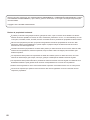 2
2
-
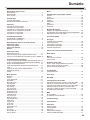 3
3
-
 4
4
-
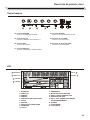 5
5
-
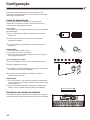 6
6
-
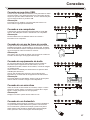 7
7
-
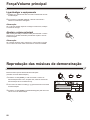 8
8
-
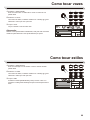 9
9
-
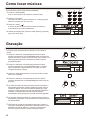 10
10
-
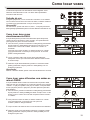 11
11
-
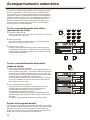 12
12
-
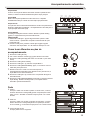 13
13
-
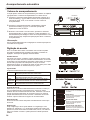 14
14
-
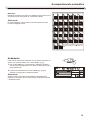 15
15
-
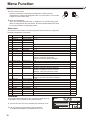 16
16
-
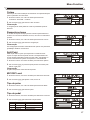 17
17
-
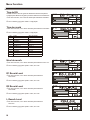 18
18
-
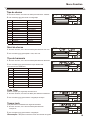 19
19
-
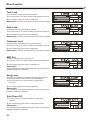 20
20
-
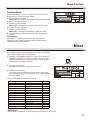 21
21
-
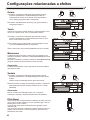 22
22
-
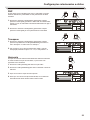 23
23
-
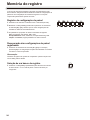 24
24
-
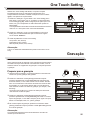 25
25
-
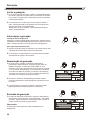 26
26
-
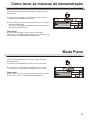 27
27
-
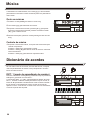 28
28
-
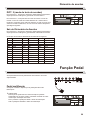 29
29
-
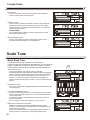 30
30
-
 31
31
-
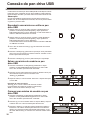 32
32
-
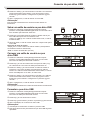 33
33
-
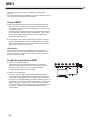 34
34
-
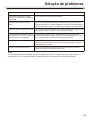 35
35
-
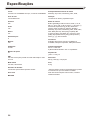 36
36
-
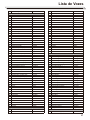 37
37
-
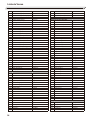 38
38
-
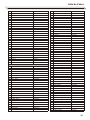 39
39
-
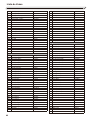 40
40
-
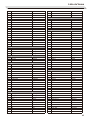 41
41
-
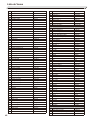 42
42
-
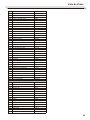 43
43
-
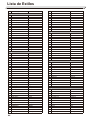 44
44
-
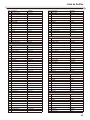 45
45
-
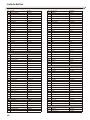 46
46
-
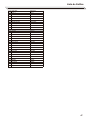 47
47
-
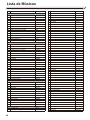 48
48
-
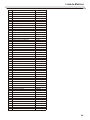 49
49
-
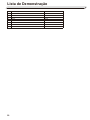 50
50
-
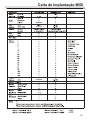 51
51
-
 52
52
Roland E-X30 Manual do proprietário
- Categoria
- Sintetizador
- Tipo
- Manual do proprietário
Artigos relacionados
-
Roland E-X30 Manual do proprietário
-
Roland E-X30 Manual do proprietário
-
Roland E-X20A Manual do proprietário
-
Roland RP401R Manual do proprietário
-
Roland F-140R Manual do proprietário
-
Roland RP501R Manual do proprietário
-
Roland AT-500 Manual do usuário
-
Roland BK-9 Manual do usuário
-
Roland AT-100 Manual do usuário
-
Roland Prelude Manual do usuário